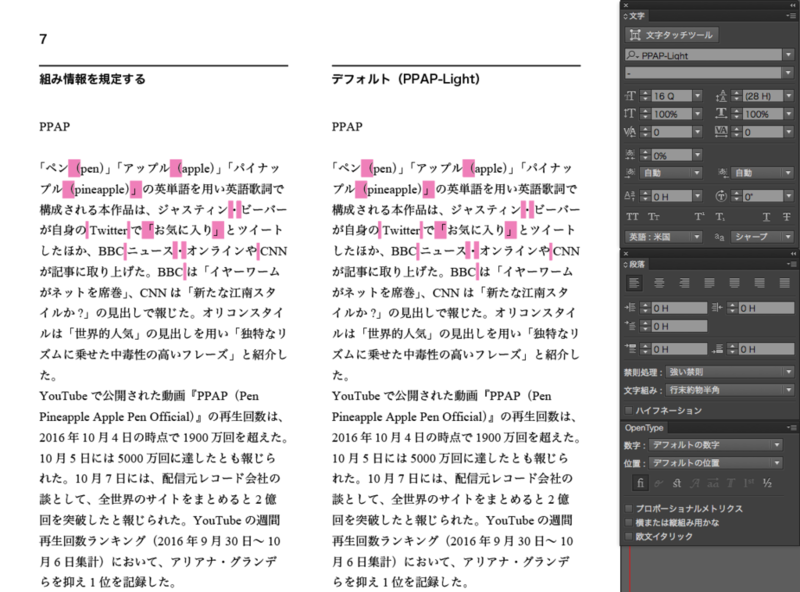合成フォントをつかって、効率的に文字組みをしよう
METHOD(AI編)」を担当しているIDEスタッフの直井です! 「次の日から活かせる!」というところに重点をおいて、IllustratorやInDesignスキルの底上げができるような話題をこれからもご提供していきます!
最終的には制作メソッドとして順を追って読みやすいものにまとめていけるよう、ゆるやかに長くつづけていけたらと思っています。チームの皆がそれぞれに自分の得意なことをシェアしよう、という呼びかけから生まれたMETHODシリーズ。
ぜひ、今後ともよろしくおねがいいたします。

では、さっそく「合成フォントの使い方」いってみましょう!
実現したいこと
自分が作りたい文字組みを自動化する
目次
- 合成フォント
- 禁則
- 約物と非約物
- 文字組アキ量設定
「合成フォント」でできること
日本語は「ひらがな」「カタカナ」「漢字」「アルファベット」の計四つの字種で構成されています。
イラストレーターで文字を打ち込んでいるときに、日本語の文章の中に混ざっている「アルファベット」だけフォントを変更したい。でも、文章量が多い場合ひとつひとつスポイトツール等で直していたら手間がかかって仕方がない。そんな状況を一発で解決することができるものが「合成フォント」です。
では早速やってみましょう
まずこちらの参考写真をご覧ください。ここでは巷で噂のPPAPの説明文をWikipediaから引用させていただきます。 こちらの文章には日本語に英語と様々な文字が入り乱れているため読みやすいように文字組みをする必要があります。
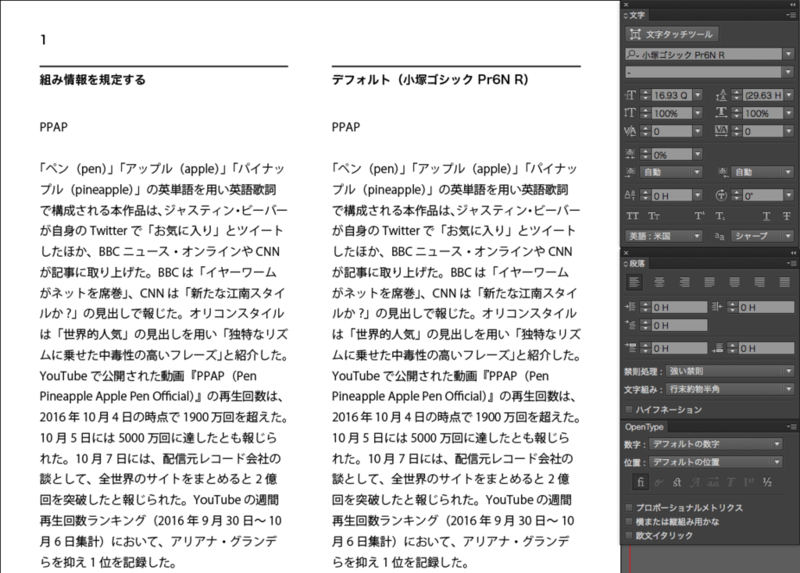
そこで、メニューの書式から、合成フォントを選択します。
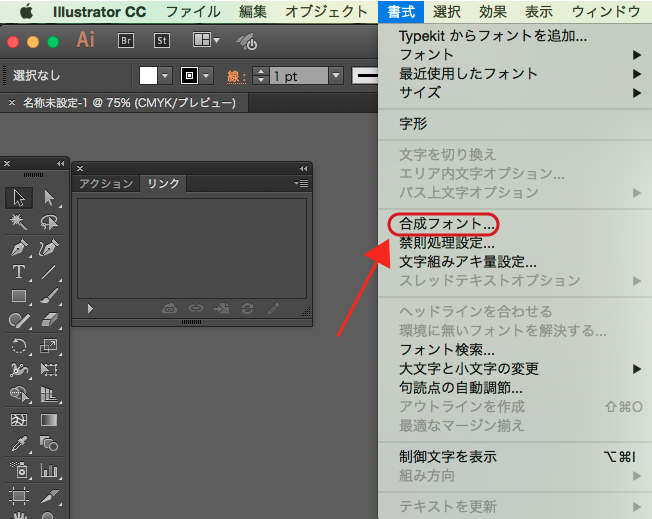
するとこのようなウィンドウが表示されます。
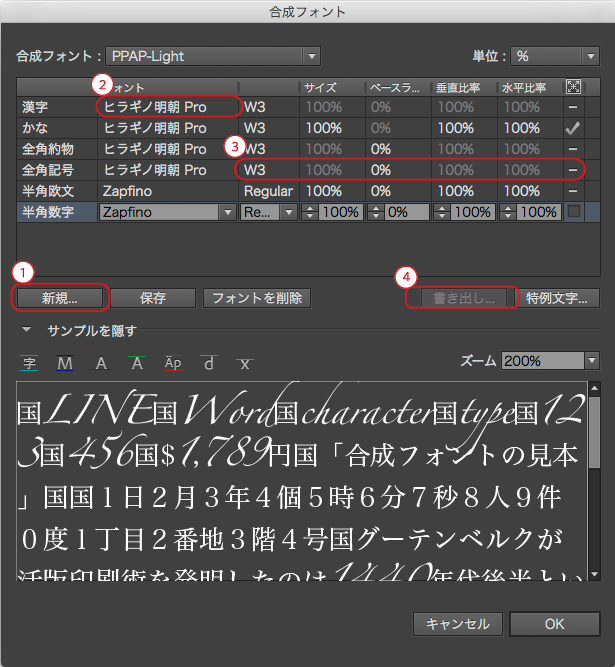
このウィンドウ内の新規(①)をクリックして新しい設定を作成します。見出しや本文など、使用シーンによってフォントの太さを変えて使用すること等もあると思うので、その際は、LightやBoldと文字の太さや形式も一緒に名前をつけておくことをオススメします。
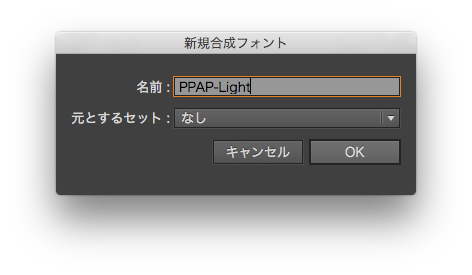
名前を決めたら、フォント(②)の欄のプルダウンボタンから使いたいフォントを選択します。また、サイズや比率なども設定することが可能になっています(③)。
見本左のオブジェクトを選択し、文字パネルで製作した合成フォントを指定すると、表示が先ほど設定したフォントに変化します。全体を見て違和感を感じるところや日本語とアルファベットの差が気になる場合は、改めて合成フォントウィンドウを開き、和欧のフォントの組み合わせの変更や、より細かな設定を加えることが可能になります。
こちらがその様子になります。ここでは分かりやすくするために、あえて大げさなフォントを使用させていただきました。
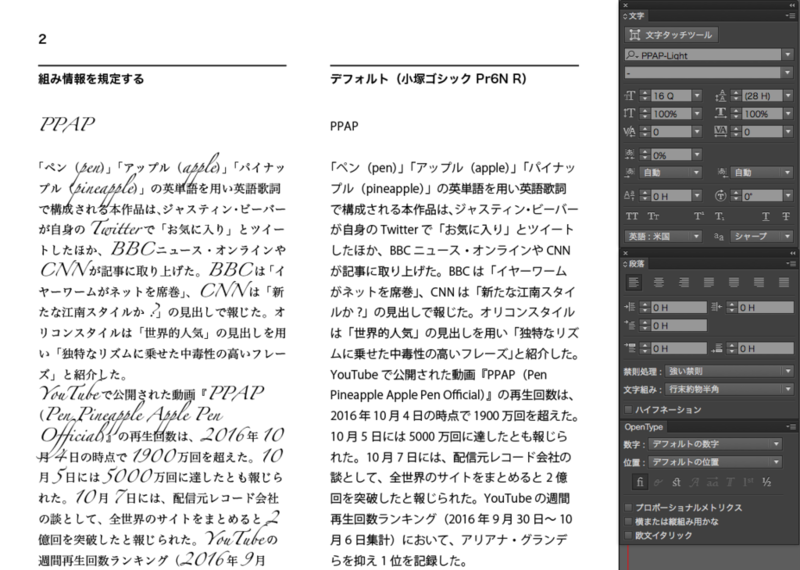
また、社内で製作した合成フォントを共有したい場合は、合成フォントパネルから書き出し(④)を選択し保存します。そのデータがあれば別のAiデータやPCでも使用することができます。ただし、設定したフォントが別のPCに入っていなかった場合は正常に作動せずに文字化けを起こしてしまうため注意が必要です。
「文字組みアキ量設定」をコントロールする
さて、合成フォントを使用したことにより、簡単かつ素早く和欧混植のフォント指定をすることができました。ですが、まだ、かぎ括弧等記号類の前後のアキや、英語と日本語の隣り合うところのアキ、さらに細かい部分が気になりますね。そこで次は、「禁則」と「文字組アキ量設定」について解説させていただきます。
禁則ってなんですか?
禁則とは行頭にくる 、(テン) や 「 」(カギカッコ) っ(拗促音) を次の段落に送る組版機能です。つまり、君は行の先頭に来ちゃダメよっていう禁止事項ですね。
約物と非約物
事前知識として、約物(やくもの)と非約物(ひやくもの)について説明させていただきます。 約物とは 、。(句読点) ・(中点) ()(括弧) などの記号のことを言い、
非約物とはそれ以外の文字(漢字、ひらがな、アルファベットなど)を示す言葉です。
「文字組みアキ量設定」をしてみましょう
先ほどの合成フォントの下にある文字組みアキ量設定のウィンドウを開きます。
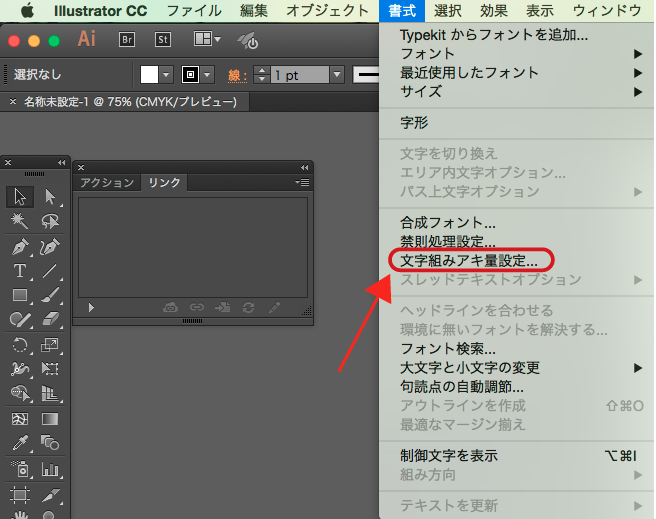
まずはじめに左下の新規ボタンをクリックして、文字組みアキ量設定の新しいセットを作成します(作ったセットは①に反映されます)。このときすでにあるものをコピーしてベースとして使用することも可能となっています。
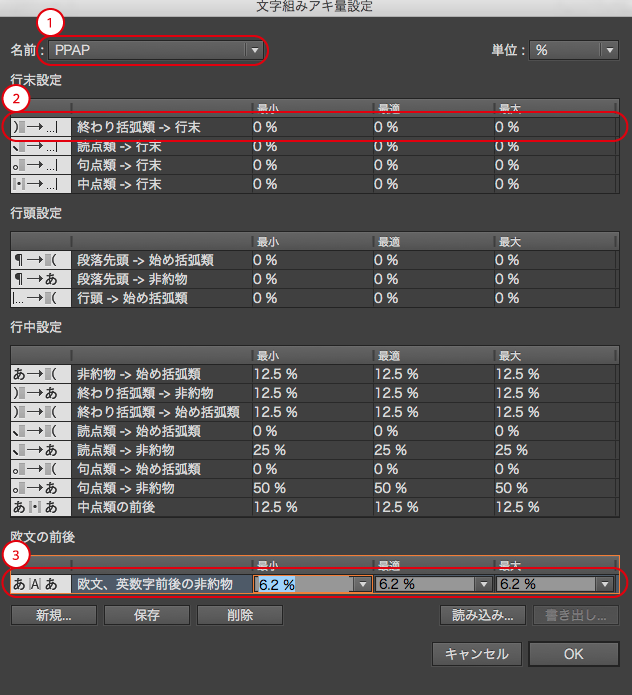
次に、行末設定(②)から順に下に向かって、リスト化された全てのアキ量を設定します。前後に続く字種とのアキを%で指定することができるようになっています。最小値、最大値の説明はまた改めて。「欧文、英数字前後の非約物(③)」の数値を変更することで日本語とアルファベットの間も指定することが可能です。
設定が終了したら保存して、段落パネルの下にある文字組みから、先ほど製作したアキ量設定を選択しオブジェクトに適応します。
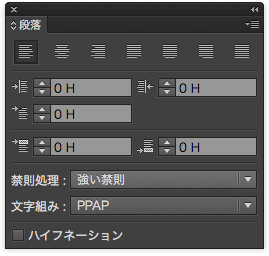
するとこのように細かく設定した部分を詰めることができます。
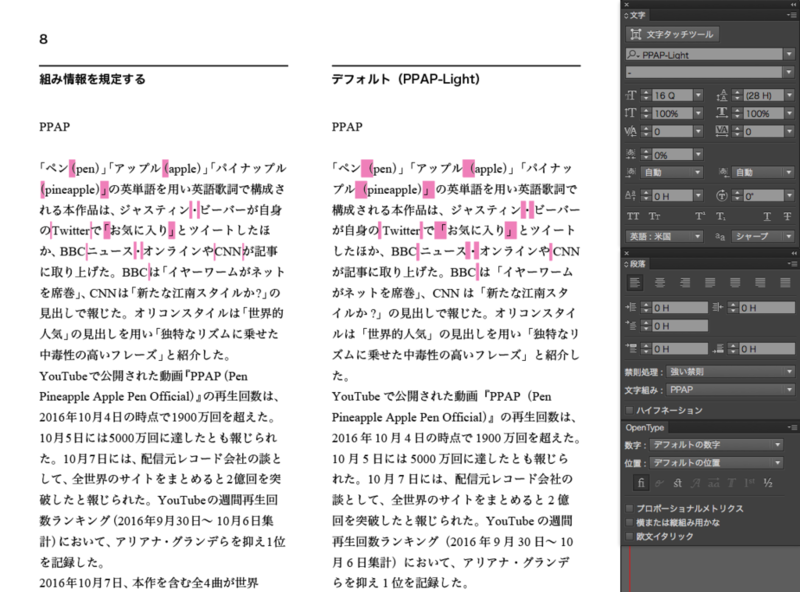
いかがでしたか?
ぜひこの機能をマスターして文字組効率をアップしてみてくださいね。
Credit
- 講師 直井薫子 Naoi Kaoruko